セル範囲に名前を付けるには
名前付き範囲とオブジェクトを定義する
最終更新日時:2023/04/03 16:58:19
セル範囲に名前がついていない場合は、セル番地を指定する必要があります。名前ボックスに名前を入力することにより、参照先が明確になり、目的のセルを指定しやすくなります。 [数式]タブを開き、[定義された名前]グループの[名前の定義]をクリックして、名前を定義します。
はじめに
数式をコピーした際に参照範囲を固定するには、絶対参照を利用する代わりにセル範囲に名前を付けて、その名前を数式に利用する方法があります。名前を定義づけることによって、以下の3つのメリットが生まれます。
[F4]キーを使う必要がなくなる
数式にセル番地ではなくすでに定義づけられた名前を利用すると、[F4]キーを使って絶対参照を指定する必要がなく、楽です。
参照範囲が思い通りに指定できる
関数によって他のシートを参照できない…といった場合でも、作業中のブック内でユニークな名前を付けることで、思い通りに参照範囲を指定することができます。参照範囲を指定するのに他のシートを開く手間も省けます。
メンテナンス性が向上する
また、どこを参照しているのか数式をみればひと目でわかるというメリットも生まれるため、メンテナンス性も向上します。また、名前をつけておくことによって、あとでその参照範囲を一度に変更できたりします。
新しい名前の作成
- 名前を付けたいセル範囲を選択します。
- [数式]タブを開き、[名前の定義]をクリックします。
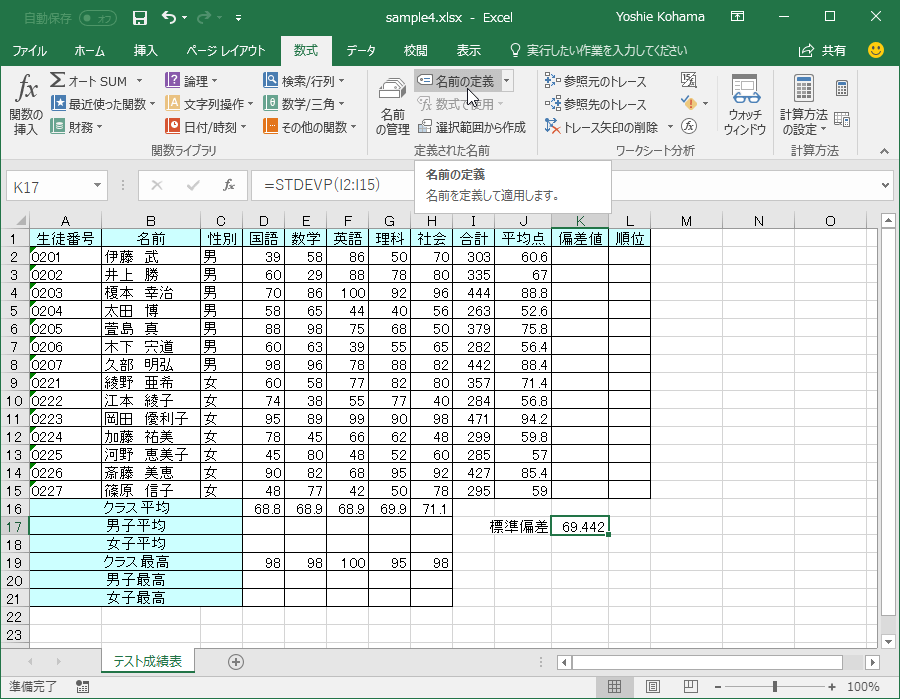
- [新しい名前]ダイアログボックスで、名前を指定して[OK]ボタンをクリックします。
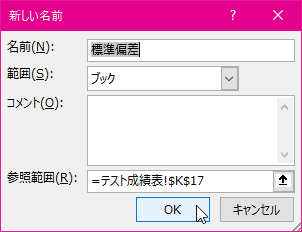
- 名前付き範囲が作成でき、対象セルには名前ボックスにその名前が表示されました。
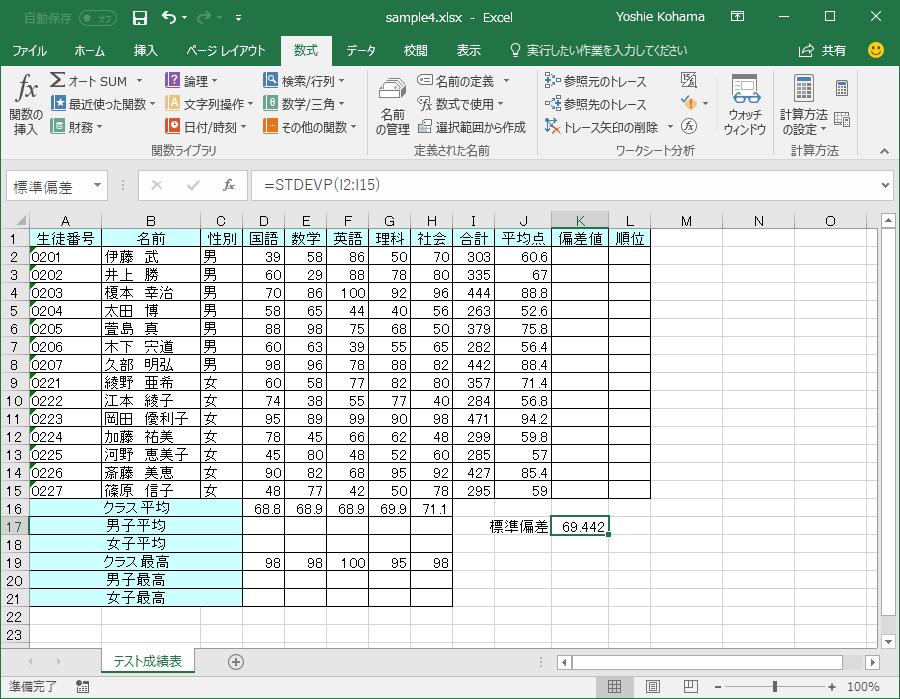
備考
新しい名前の作成方法は、対象となるセル範囲を選択して、名前ボックスに直接名前を指定してもOKです。しかし、見出し要素が自動的に代入されないので、見出し以外の名前を付けたいときに手っ取り早いでしょう。
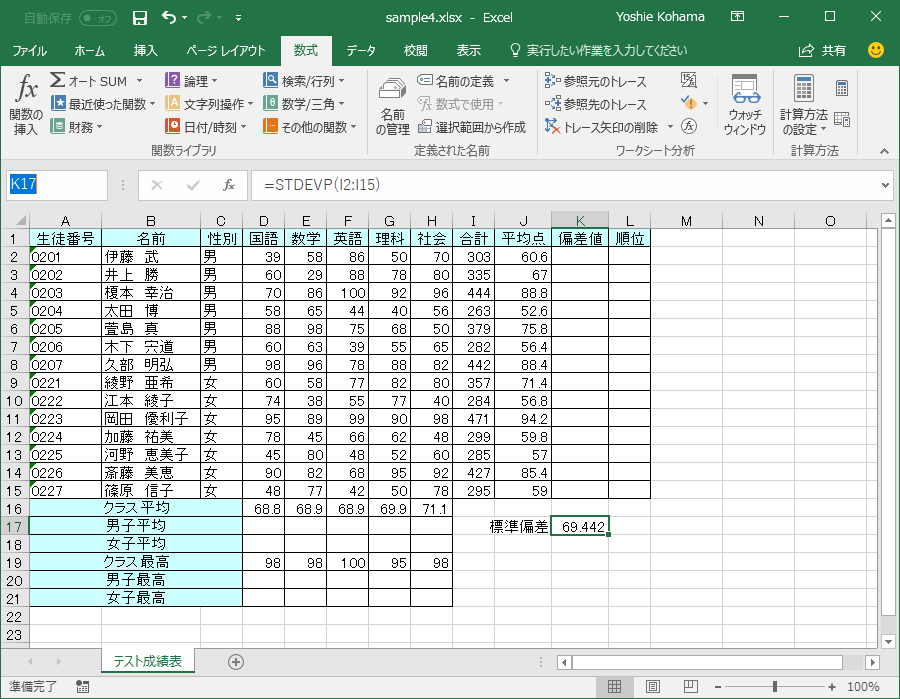

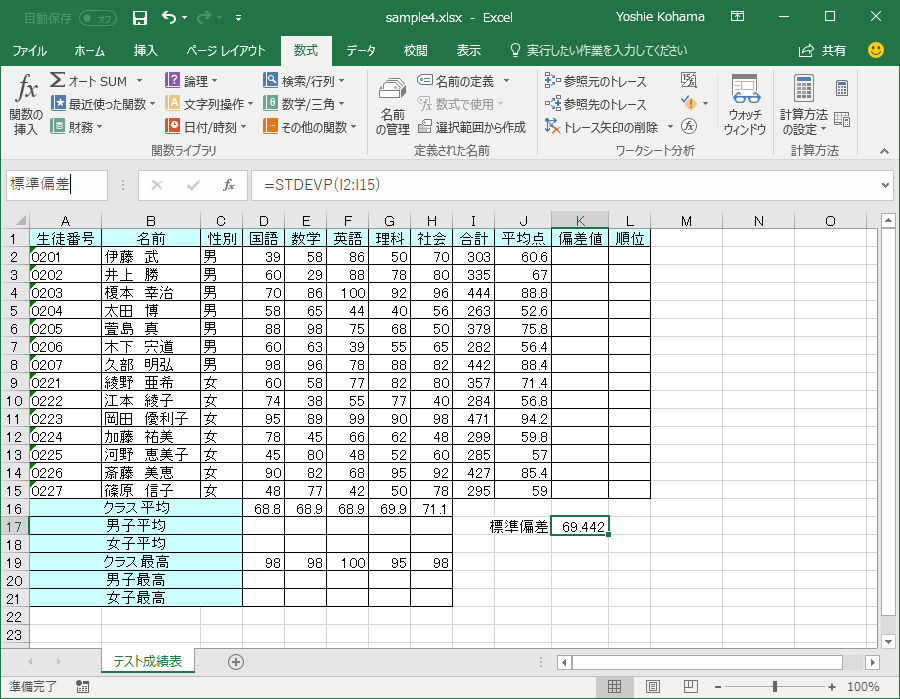
ちなみに、テーブルとして書式設定された場合、見出しを除くデータ部分が「テーブル1」といった名前で自動生成されます。
スポンサーリンク
INDEX
異なるバージョンの記事
コメント
※技術的な質問はMicrosoftコミュニティで聞いてください!

